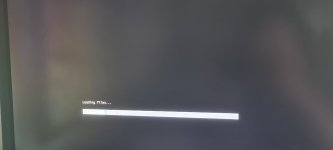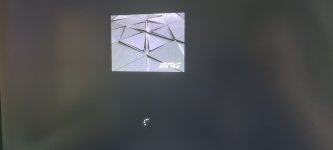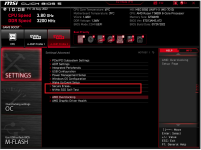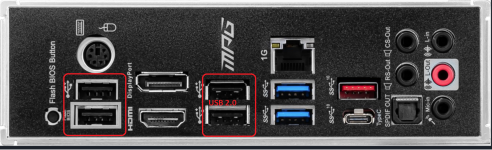Fusionator
Commodore
- Registriert
- Juni 2020
- Beiträge
- 4.517
@Colabuechse
wie wäre es mal mit HBCD ? Memtest ist bestimmt auch schon gelaufen? https://www.computerbase.de/downloads/systemtools/memtest86/
Und vielleicht mal die Grafikkarte tauschen/ in einem anderen Rechner probieren.
Für RAM und CPU gilt dasselbe. Man kann Fehler nicht mit der Glaskugel finden.
Fehler eingrenzen durch Ausschlussverfahren ist hingegen einfach und logisch.
wie wäre es mal mit HBCD ? Memtest ist bestimmt auch schon gelaufen? https://www.computerbase.de/downloads/systemtools/memtest86/
Und vielleicht mal die Grafikkarte tauschen/ in einem anderen Rechner probieren.
Für RAM und CPU gilt dasselbe. Man kann Fehler nicht mit der Glaskugel finden.
Fehler eingrenzen durch Ausschlussverfahren ist hingegen einfach und logisch.
Ergänzung ()
DAs ist in der Tat seltsam. Bei AMD scheint es ja öfters Probleme mit defekten CPUs zu geben 🤦♂️Colabuechse schrieb:Mir fällt gerade auf, dass er bei CPU nur von 0 bis 6 anzeigt, was 7 Kerne macht.